あなたはUbuntuに切り替えたくないかもしれませんWindowsは、Ubuntuでお気に入りのゲームの多くをプレイできないか、お気に入りのWindowsプログラムがそこで動作しない可能性があると考えているためです。何だと思う? LinuxはWindowsプログラムを容易にし、提供するために多くのことを行っているため、これはもはや問題ではありません。
Wineと呼ばれる有名なプログラムを使用して、LinuxにWindowsアプリケーションをインストールして使用することもできます。 PlayOnLinux、LinuxでWindowsゲームとソフトウェアを実行します。実際、このツールのベースはまだWineです。
このツールは多くのウィンドウを提供することに注意してくださいLinuxで実行できるソフトウェアですが、その主な目的はLinuxでWindowsゲームを実行することです。そのため、LinuxでプレイできるWindowsゲームを多数提供しています。 Ubuntuにインストールする方法を見てみましょう。このツールはUbuntuのパッケージリポジトリには含まれていないことに注意してください。それをインストールするには、まずUbuntuマシンのリポジトリを更新する必要があります。次の2つのコマンドを実行して、Ubuntuリポジトリを更新します。
sudo wget http://deb.playonlinux.com/playonlinux_jaunty.list -O /etc/apt/sources.list.d/playonlinux.list
sudo apt-get update
上記の2つのコマンドが実行されると、PlayOnLinuxをインストールする準備が整います。ターミナルで次のコマンドを実行してインストールします。
sudo apt-get install playonlinux
インストールには時間がかかります。完了したら、から起動します アプリケーション>ゲーム> PlayonLinux.

それは非常にユーザーフレンドリーなインターフェースを備えています。 左側のサイドバーからカテゴリを選択すると、メインウィンドウにこのカテゴリに関連する利用可能なWindowsプログラムが表示され、必要なアプリケーションをクリックして、 適用する ボタン。公式Webサイトで詳細なドキュメントを確認してください。
PlayOnLinux
楽しい!



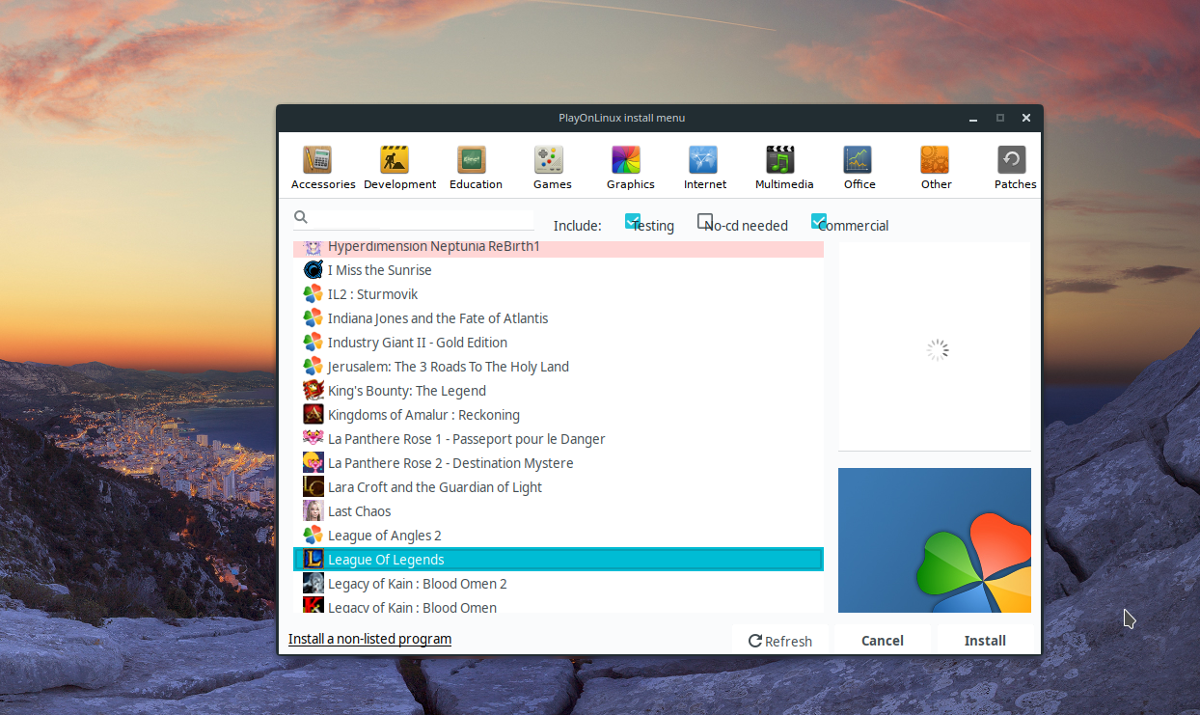









コメント